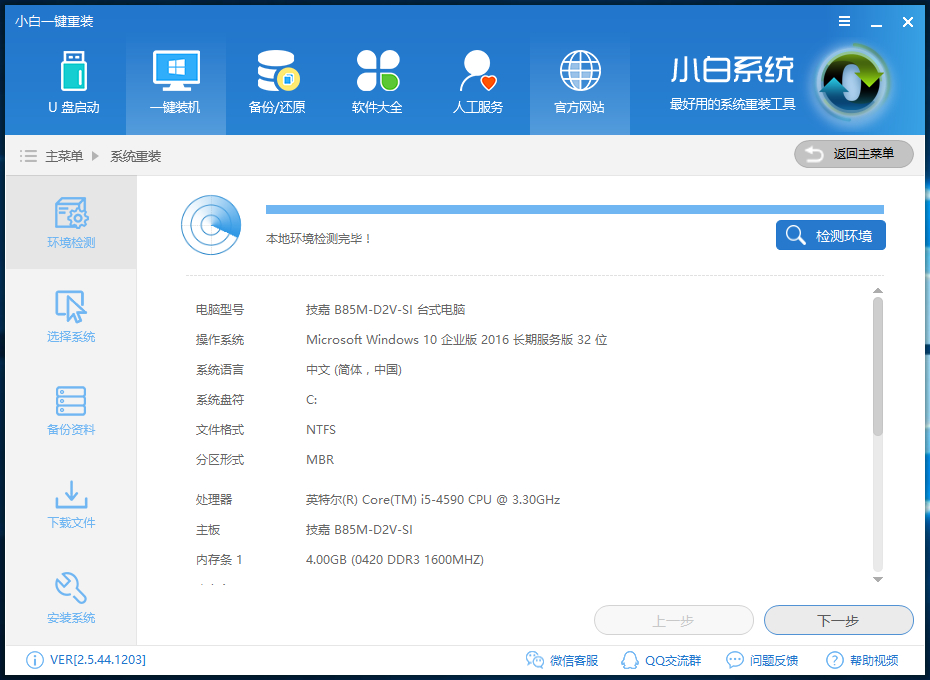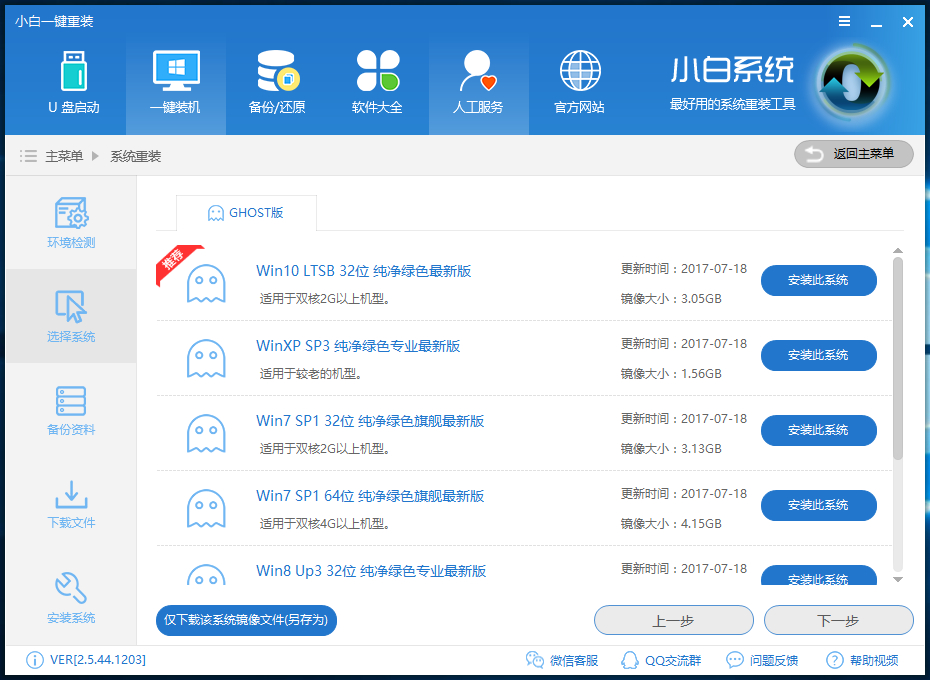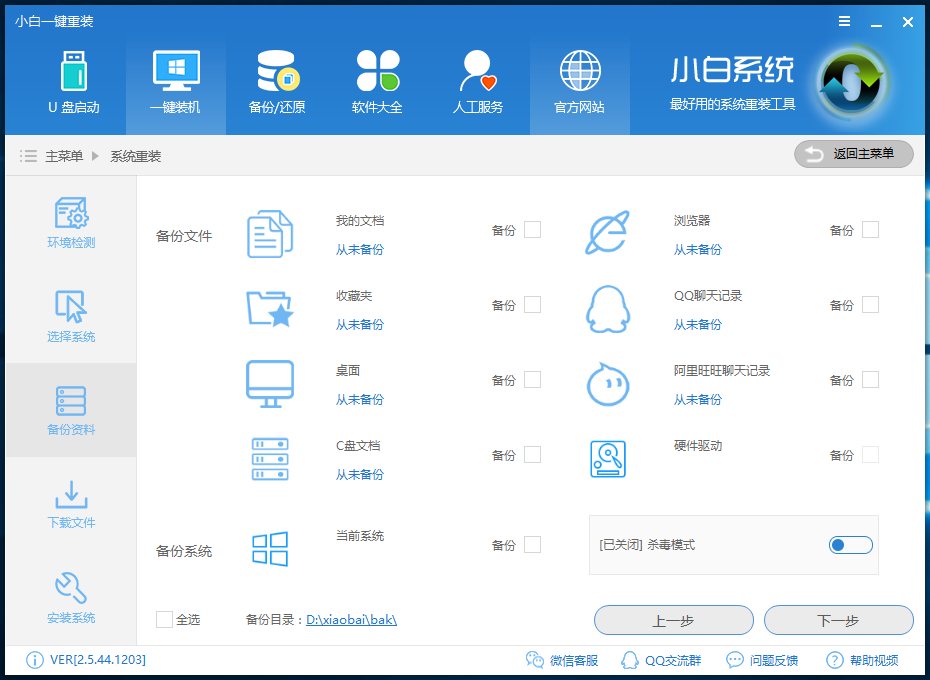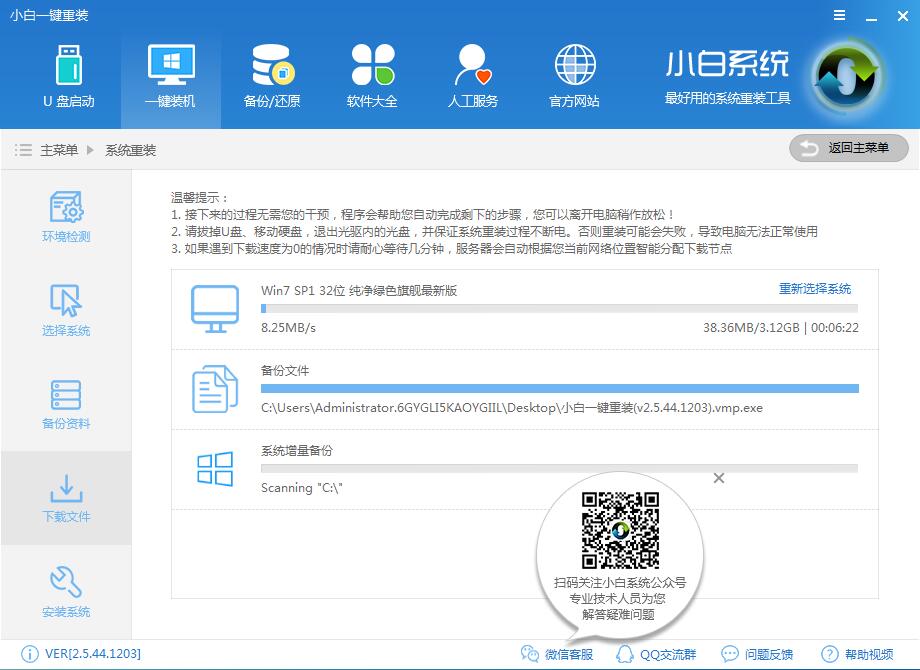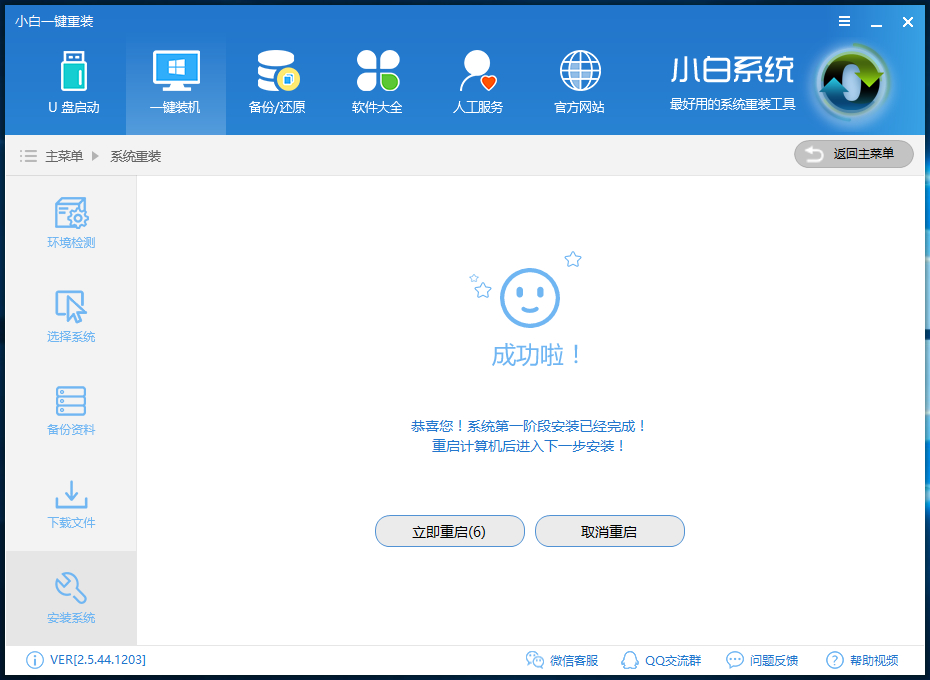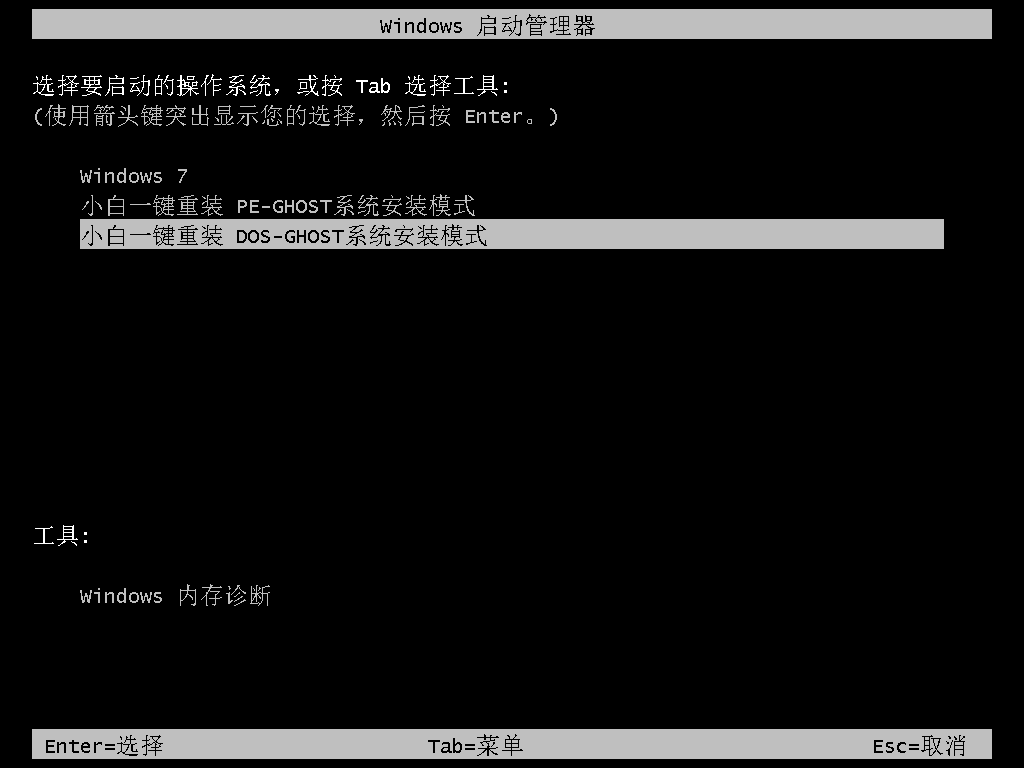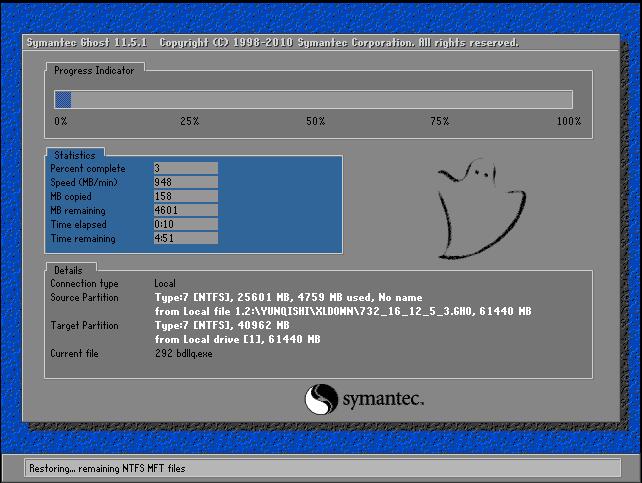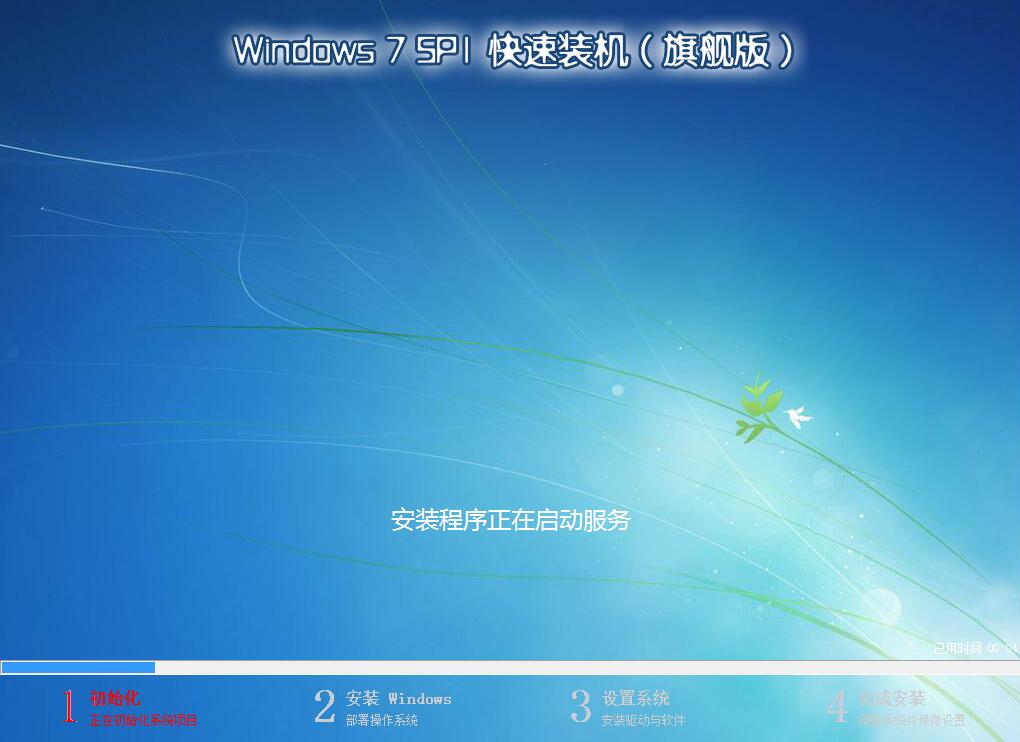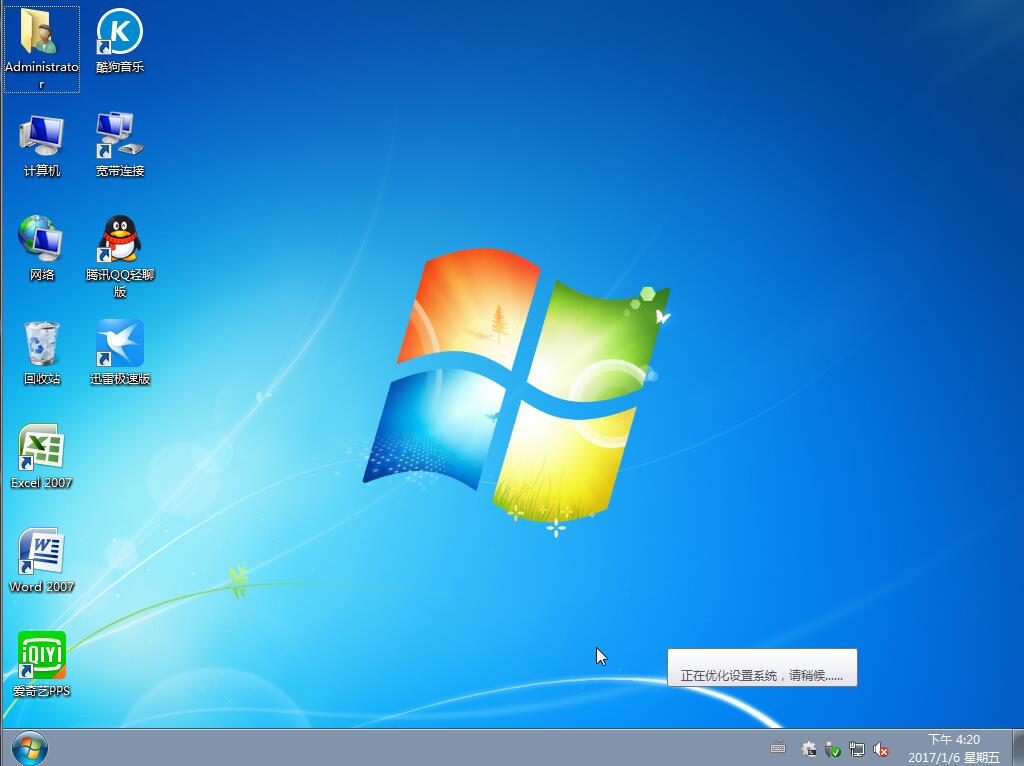解决一键重装系统教程
操作系统是电脑的灵魂,它管理着计算机硬件与软件的资源。没有系统的电脑就算是电脑大神也很难使用。可是操作系统该如何安装呢?下面,我就给大家介绍一下一键重装系统的详细步骤
一键重装系统是一种傻瓜式的系统重装方式,简单易操作,无需电脑技术,适合小白用户。在系统出现问题时很多小伙伴都会选择一键重装系统软件来安装系统。接下来,我就教大家一键重装系统的方法
1、下载小白一键重装系统,退出杀毒软件后将其打开,点击我知道了
系统电脑图解1
2、进入主界面,选择一键装机下的系统重装
系统电脑图解2
3、然后小白开始检测系统安装环境,完成后点击下一步
重装系统电脑图解3
4、选择需要安装的系统,下一步
系统电脑图解4
5、备份重要的资料,完成后点击下一步,安装系统
重装系统电脑图解5
6、等待系统的下载
一键重装系统教程电脑图解6
7、完成后小白将会校验系统文件MD5值,之后就会自动重启电脑
一键重装系统教程电脑图解7
8、重启后在启动选择界面选择“小白DOS-GHOST系统安装模式”进入安装
系统电脑图解8
9、开始了系统的安装,期间会有几次重启,无需担心,我们不需要有任何操作
一键重装系统教程电脑图解9
一键重装系统教程电脑图解10
10、安装完成
重装系统电脑图解11
以上就是一键重装系统的方法了,学会了就赶紧动手试试吧
相关文章
- 用一键重装搞定win10 2004怎么更新
- 小编告诉你小白一键重装系统
- 笔者教你如何使用小白一键重装win10系统
- 纯净的系统之家U盘启动盘购买推荐!
- Win10一直卡在logo界面怎么办
- 超详细的重装Win10系统教程-手把手教你重装Win10系统
- 怎么用U盘重装Win11 24H2-使用U盘重装Win11 24H2最简单的方法
- 电脑怎么重装Win11系统-适合电脑小白的两种方法
- 电脑系统进不去怎么重装系统
- 怎么用U盘重装Win11系统-使用U盘重装Win11系统的详细教程
- 怎么用U盘重装Win11系统
- 笔记本怎么用U盘装系统-U盘重装笔记本系统的方法
- 新手如何重装电脑系统-新手重装系统最简单的方法教程
- 电脑重装系统怎么操作-手把手教你如何重装Win10系统
- 如何用U盘重装系统-用U盘装win7系统的操作图解
- 如何彻底重装联想拯救者-联想拯救者重装教程
热门教程
win11关闭windows defender安全中心的四种方法
2Win11如何关闭Defender?Windows11彻底关闭Defender的3种方法
3win10不显示视频缩略图的两种解决方法
4win10关闭许可证即将过期窗口的方法
5win11任务栏怎么显示网速?win11任务栏显示实时网速的方法
6win11怎么切换桌面?win11切换桌面的四种方法
7win11忘记pin无法开机的三种最简单办法
8安装NET3.5提示0x800f0950失败解决方法
9Win11移动热点不能用怎么办?移动热点不工作怎么办?
10Win11如何打开预览窗格?Win11显示预览窗格的方法
装机必备 更多+
重装教程
大家都在看